Problemstilling
- Aktivér ESET Folder Guard
- Deaktiver ESET Folder Guard
- Administrer programtilladelser for en beskyttet mappe ved hjælp af ESET Folder Guard
Mere information
Klik for at udvide
ESET Folder Guard forbedrer fil- og datasikkerheden. Det forhindrer malware og upålidelige programmer i at få adgang til beskyttede mapper. Se emnet ESET Folder Guard Online Help for at få flere oplysninger.
Løsning
Aktivér ESET Folder Guard
-
Klik på Opsætning → Computerbeskyttelse.
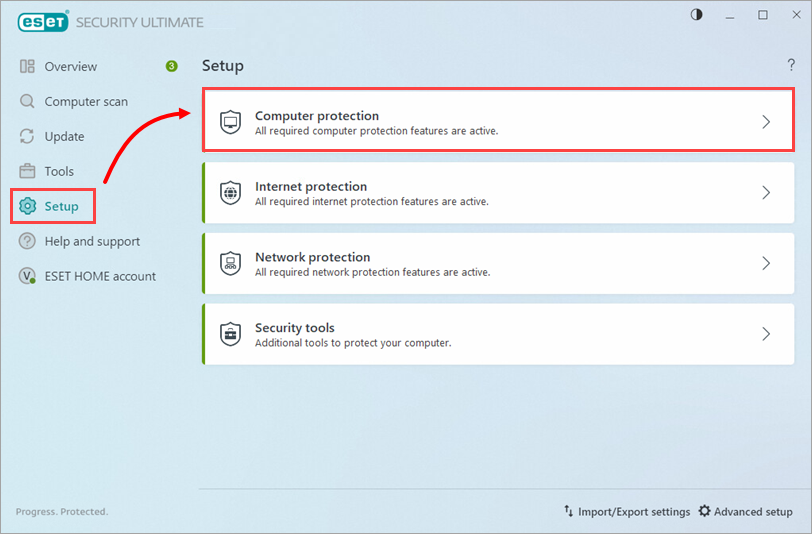
Figur 1-1 -
Klik på vippeknappen ved siden af ESET Folder Guard for at aktivere den, og klik derefter på pilen ved siden af ESET Folder Guard.
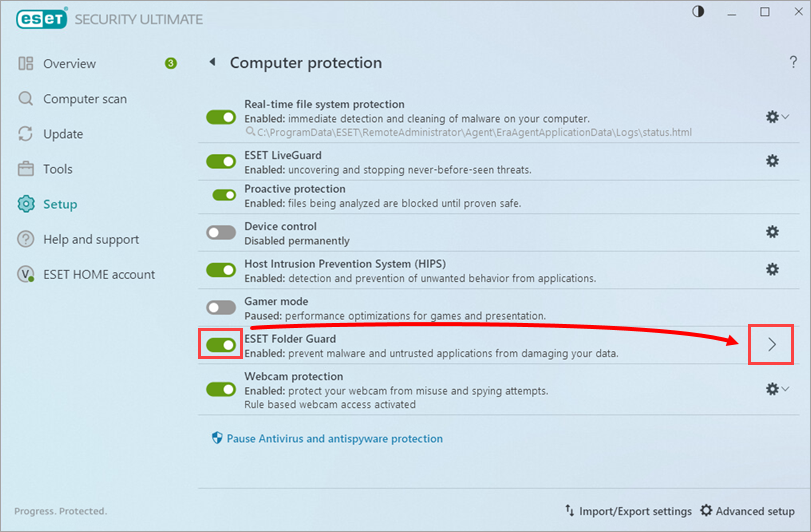
Figur 1-2 -
Klik på Tilføj ny mappe, vælg den mappe, du vil beskytte, og klik på Vælg mappe.
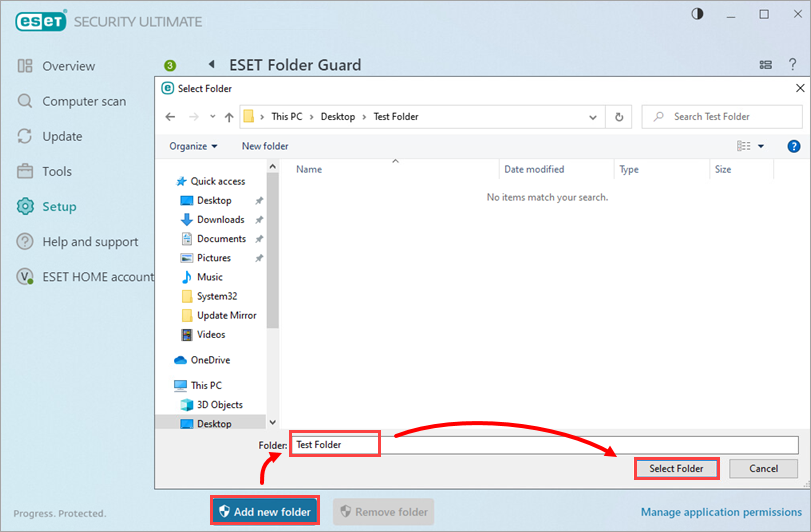
Figur 1-3 -
Den beskyttede mappe vises under Mappenavn. Hvis du nogensinde vil fjerne den beskyttede mappe, skal du vælge mappenavnet og klikke på Fjern mappe.
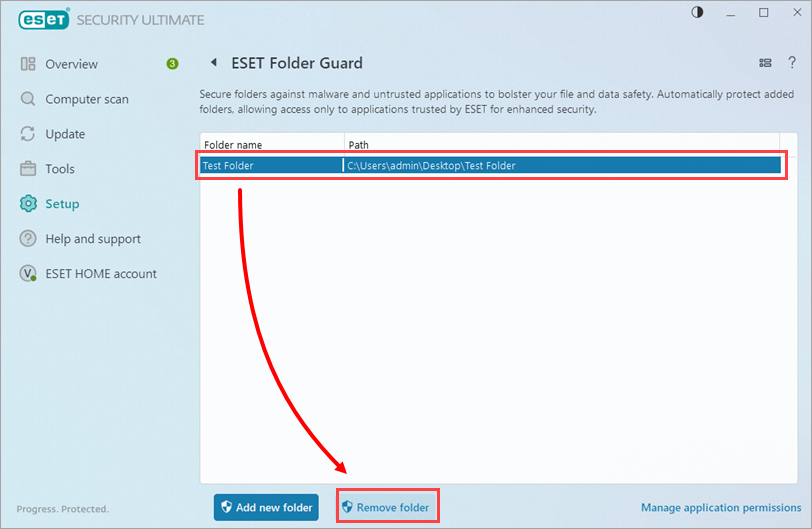
Figur 1-4
Deaktivering af ESET Folder Guard
-
Klik på Opsætning → Computerbeskyttelse.
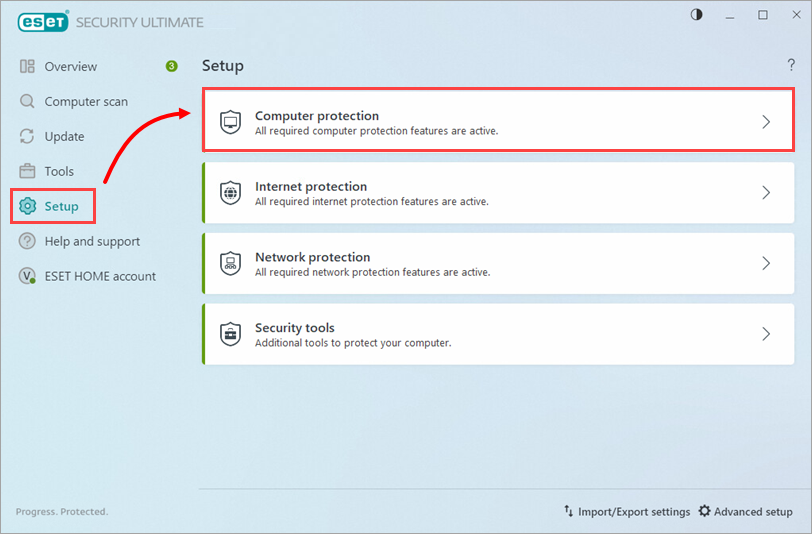
Figur 2-1 -
Klik på vippeknappen ud for ESET Folder Guard for at deaktivere den, vælg Deaktiver permanent, og klik på Anvend. ESET Folder Guard kan til enhver tid aktiveres igen.
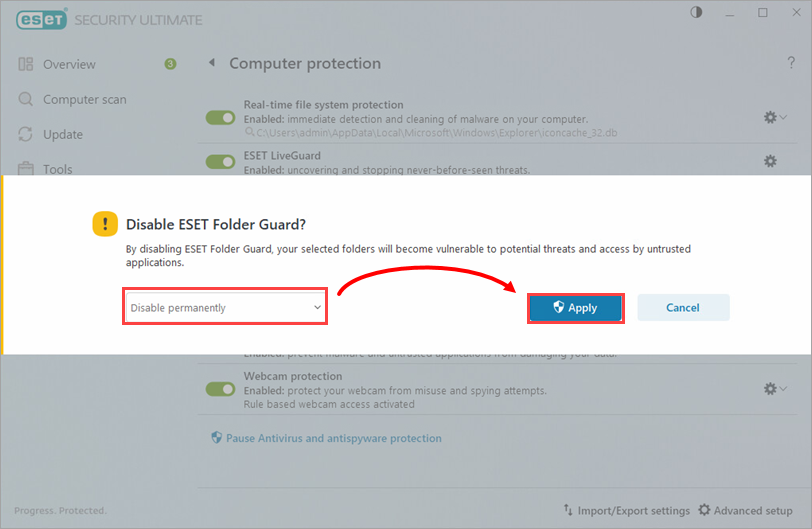
Figur 2-2
Administrer apptilladelser for en beskyttet mappe ved hjælp af ESET Folder Guard
-
Vælg den beskyttede mappe, du vil administrere tilladelser for, og klik på Administrer programtilladelser.
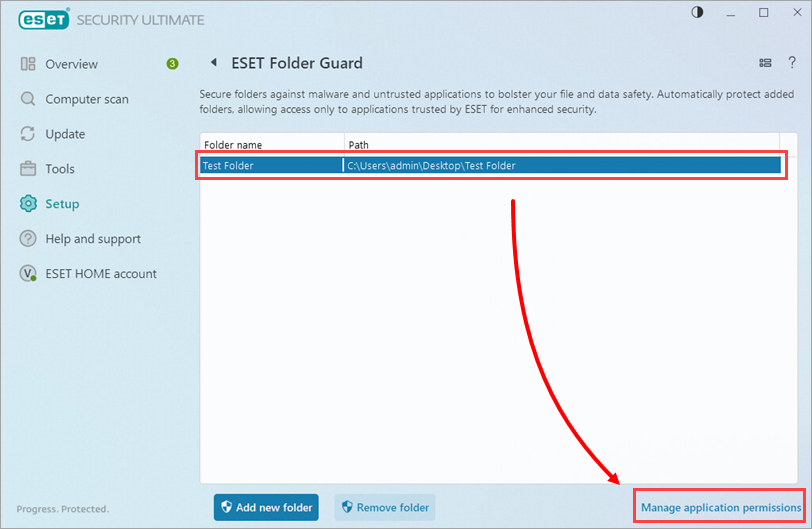
Figur 3-1 -
Klik på Tilføj, vælg applikationen i mappen, og vælg den handling, du vil udføre. Hvis du vil have besked, skal du klikke på vippeknappenud for Notify on access attempt og klikke på OK → OK.
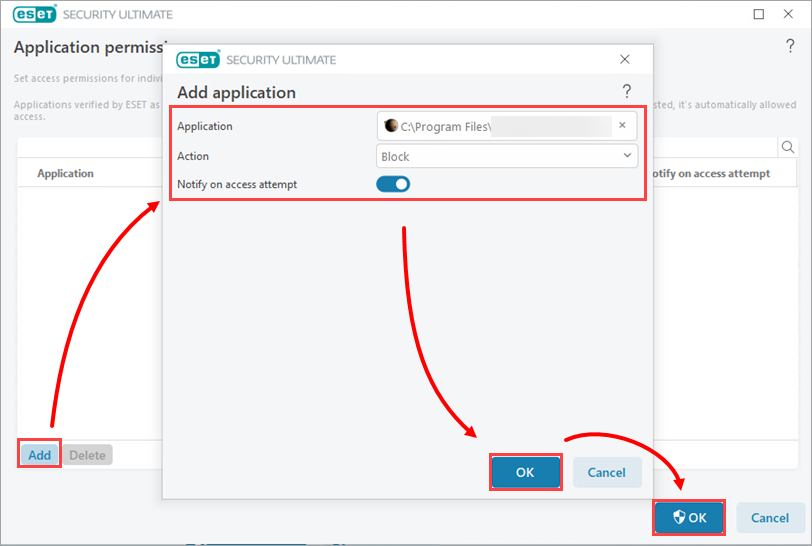
Figur 3-2 -
De nye programtilladelser for den beskyttede mappe vises under Program.
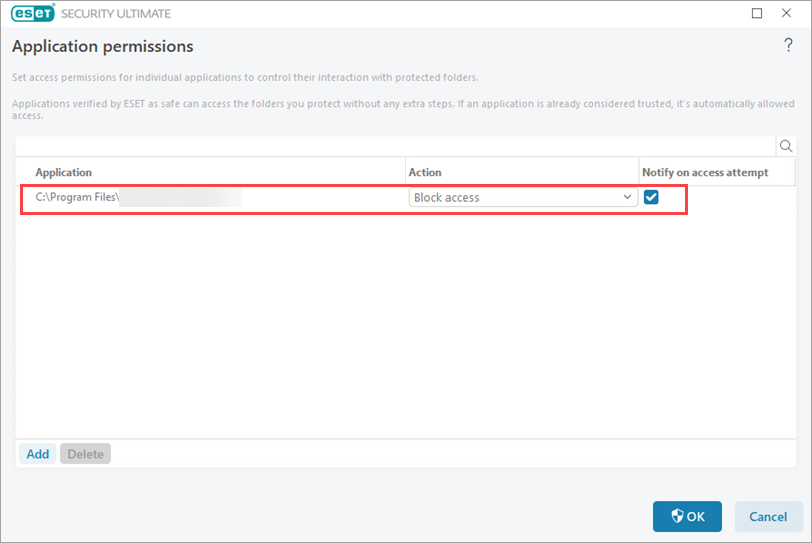
Figur 3-3